FX3U以太网透传
与 PLC 通讯
1. 新建工程
打开云组态 SCADA 软件,建立工程(请使用 3.36.4885.3 及以上组态版本),添加 PLC 设备,在以太网接口中选择三菱FX3U设备。

2. 添加变量
添加 PLC 设备的读写变量,并绑定在画面中。
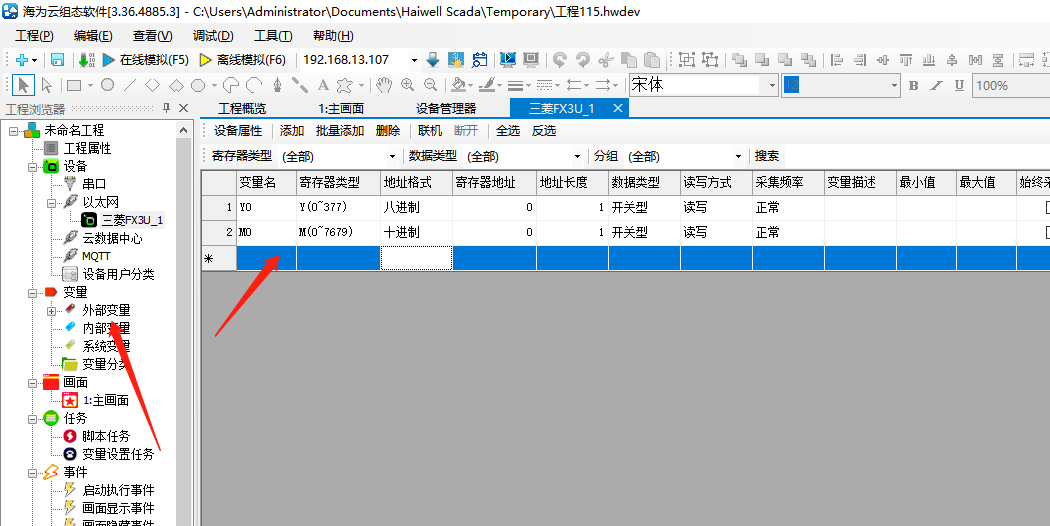
3. 下载
下载触摸屏工程,并检查通讯是否成功。
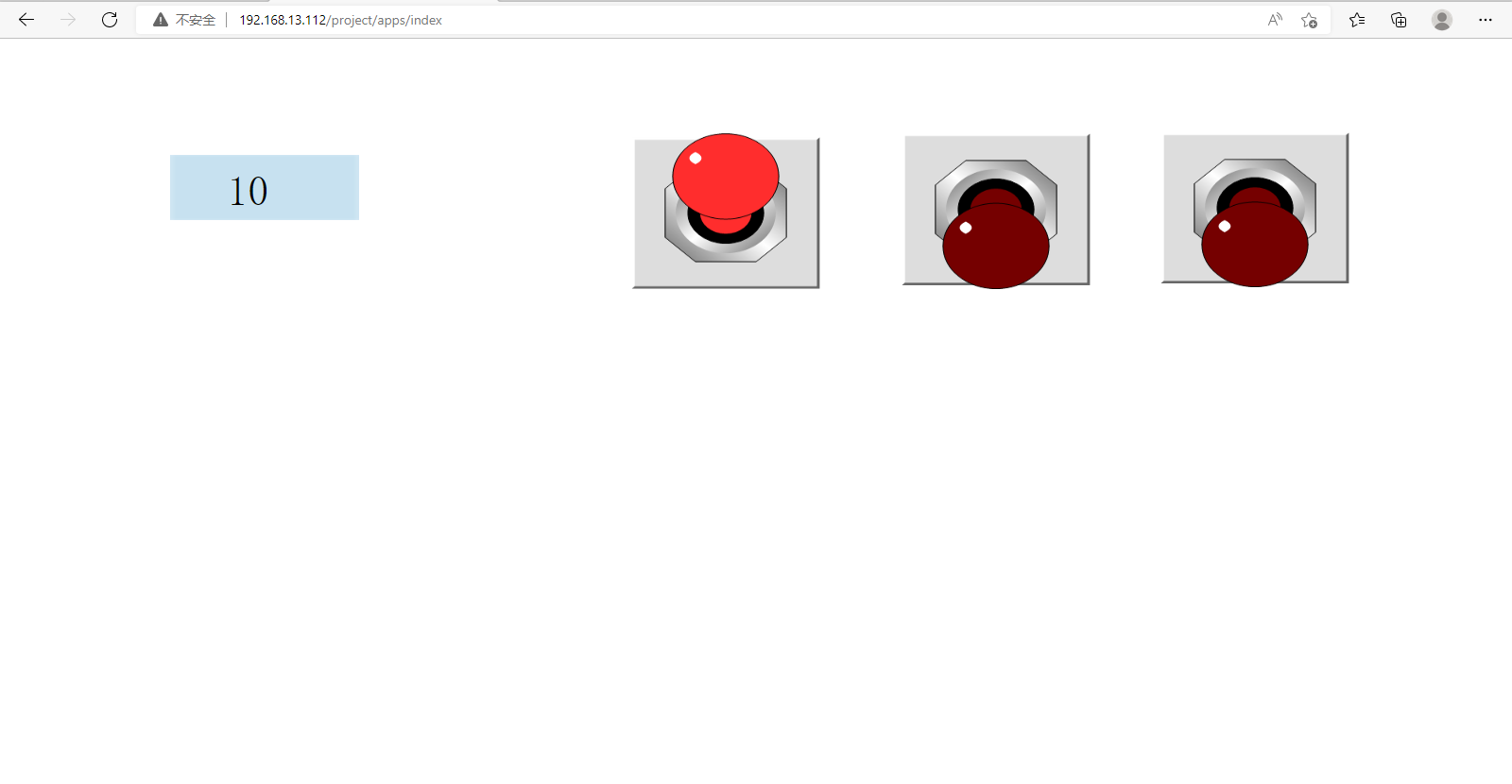
VPN 透传
1. 透传工具
请打开云组态 SCADA 软件,打开设备管理工具,选择需要本地管理或云管理,进行透传设备选择(下图运行组态为 3.34.0.12 及以上组态版本)。
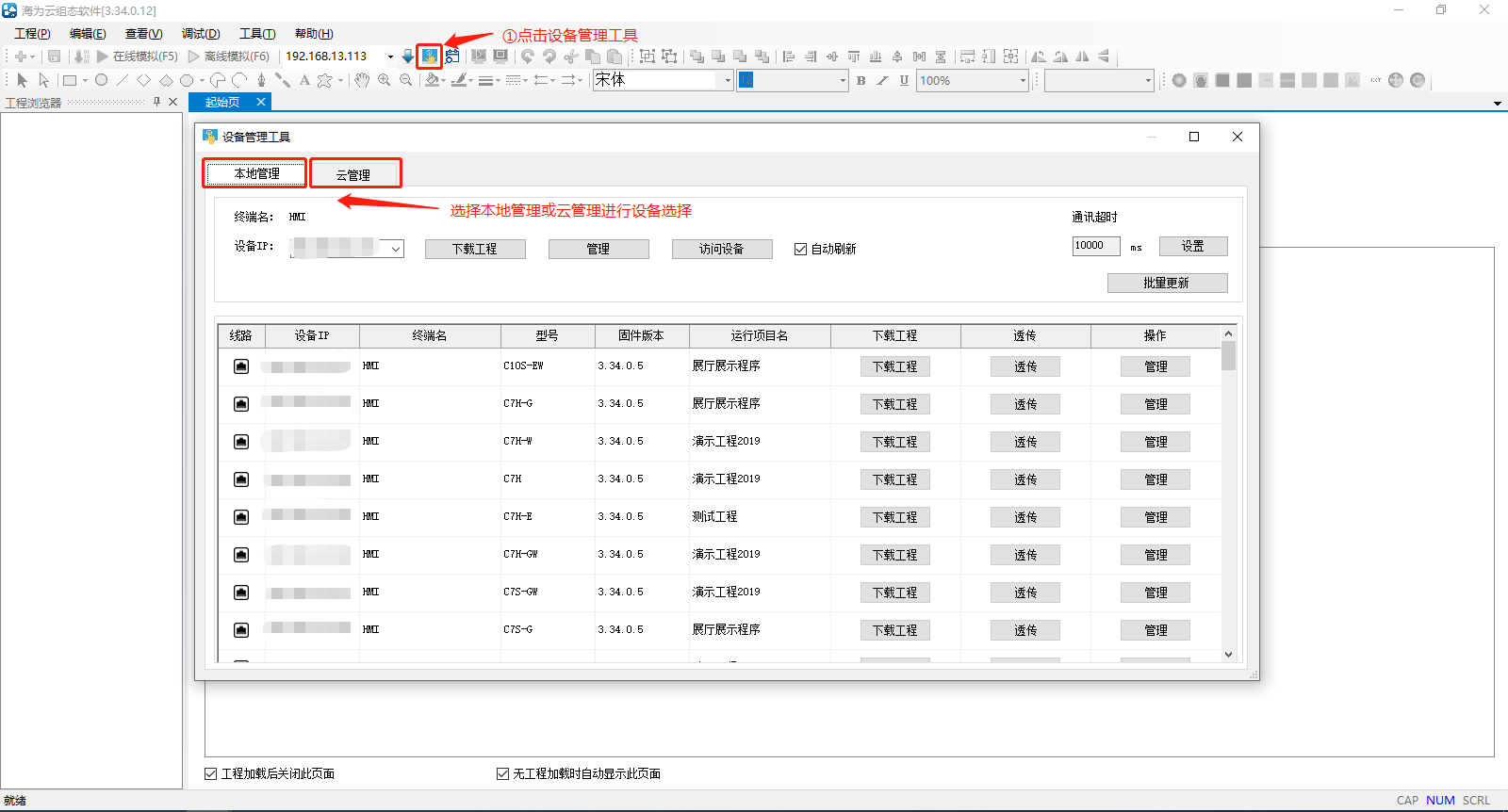
2. 连接透传设备
使用设备管理工具-云管理进行VPN透传,登录云账号选中对应的智联设备-并连接设备。
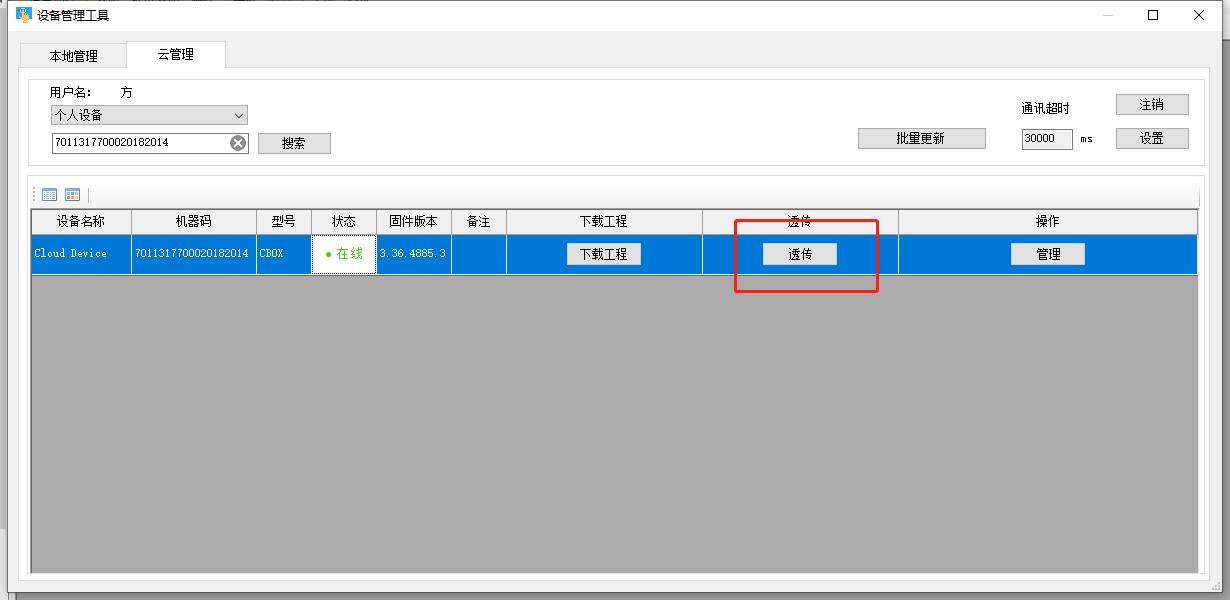
连接设备后-选中对应的 PLC,透传模式默认为中转模式,选择 VPN,并点击开始透传。
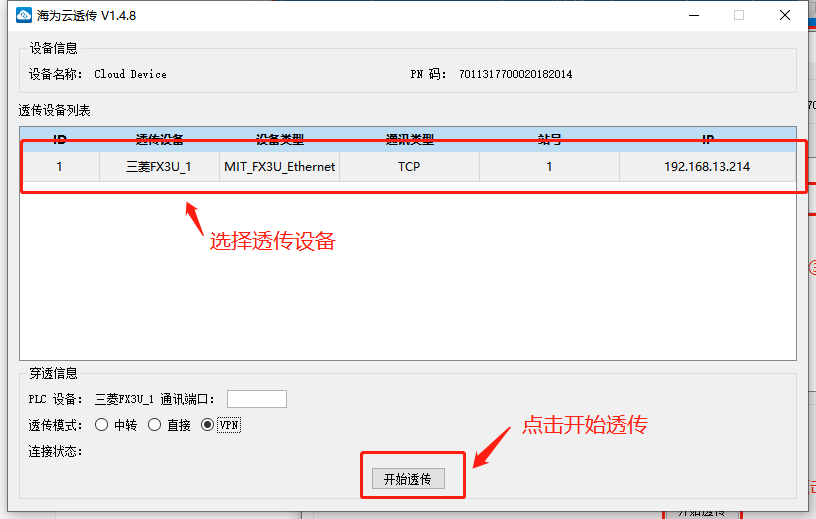
填写 IP 地址通过触摸屏建立虚拟 IP 地址。
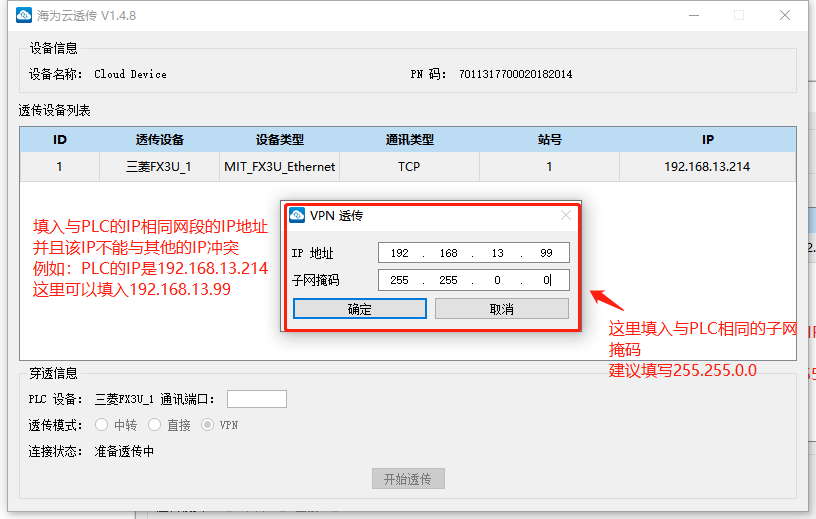
提示
点击开始透传后。会弹出 VPN 参数设置,这里需要设置建立的虚拟 IP 地址,该 IP 地址填写与需要 VPN 透传的 PLC 设备的 IP 信息在相同网段,并且与 PLC 设备所处的局域网内无 IP 地址冲突;
子网掩码填写 PLC 设备的 IP 信息对应的子网掩码信息或填写 255.255.0.0,填写完成后点击确认。
进入透传中后进行 VPN 状态检查
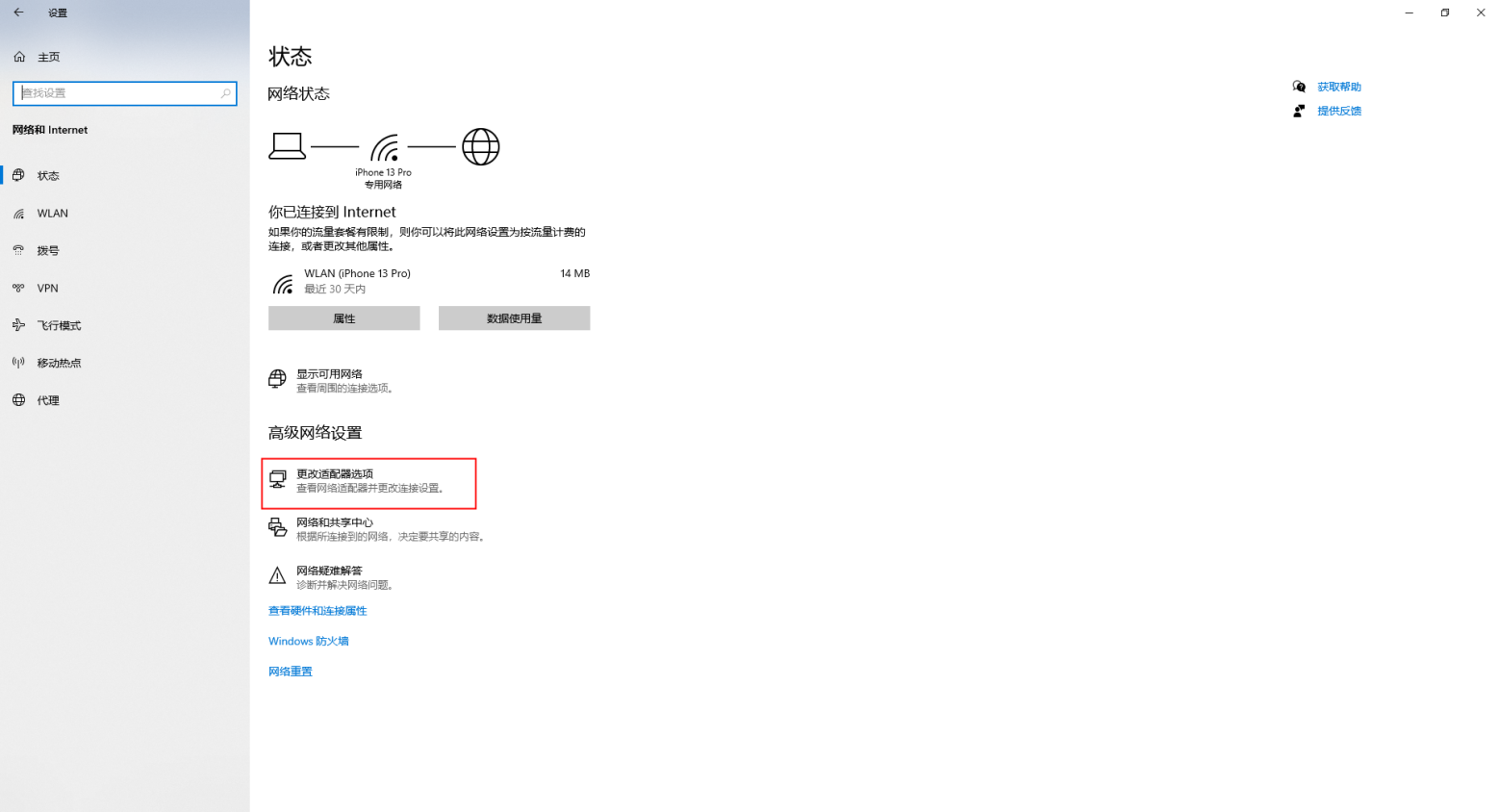


提示
当查询结果为:生成的 TAP-Windows Adapter V9 ��网络接口显示连接了未识别网络,以及其右键状态-详细信息内 IPv4 地址和 IPv4 子网掩码的信息与 VPN 参数设置一致时可以开始透传 PLC 设备。
3. 透传PLC
打开PLC软件。

在 PLC 软件中,点击连接目标—选择以太网。

输入三菱PLC的IP地址,点击确定。

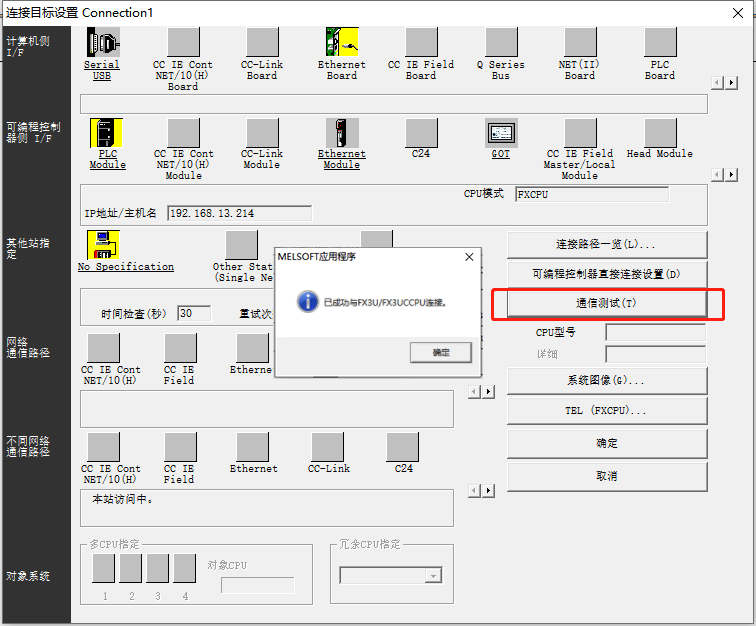
点击确定-上载参数(三菱软件默认操作)。
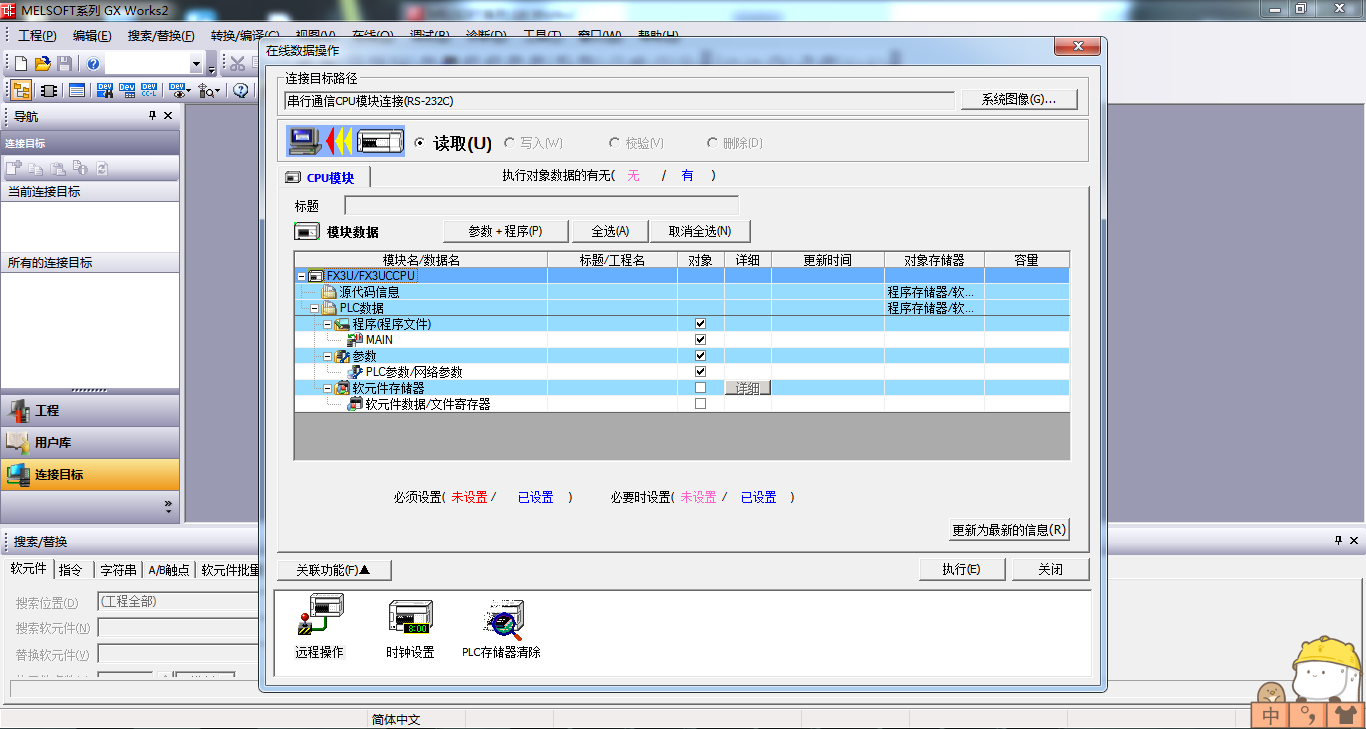
提示
注意事项:
- VPN 透传在 PLC 和海为智联产品通讯失败下也可正常透传
- VPN 透传支持在与透传设定 IP 地址参数处于同一局域网内的所有 PLC 设备
- VPN 透传前请确认透传使用的透传工具版本以及透传智联设备的固件版本,请将透传工具版本在 v1.4.2 以及上,BOX 设备请更新固件版本在 3.32.0.7 及以上,HMI 设备请更新固件版本在 3.32.0.7 及以上并且 OS 在 1.4.6 及以上(OS 升级请联系技术支持)。